입력2006.04.02 12:28
수정2006.04.02 12:30
윈도 탐색기(explorer.exe)에서 자주 사용되는 "마우스 오른쪽 버튼"은 기본 설정을 업그레이드하면 ".doc"의 확장명을 갖는 파일도 클릭 한번에 아래한글(hwp)로 불러올 수 있다.
마우스 클릭 한번으로 간단하게 주변 동료의 컴퓨터로 파일및 폴더를 복사해 줄 수도 있다.
마우스 오른쪽 버튼 메뉴에 나만의 "보내기" 메뉴 추가하기=윈도 탐색기(explorer.exe)에서 파일 또는 폴더를 지정한뒤 마우스 오른쪽 버튼을 클릭하면 "보내기(T)"라는 메뉴가 나타난다.
"보내기(T)"메뉴를 이용하면 파일이나 폴더를 플로피디스크,내문서 및 편지 수신자 등으로 편리하게 이동하거나 복사할 수 있다.
일반적으로 "보내기"메뉴 설정을 하지 않은 상태에서는 ".doc"나 ".txt"등의 파일을 더블 클릭하면 윈도 연결프로그램으로 등록된 MS워드나 노트패드를 통해 파일이 열린다.
그러나 나만의 "보내기" 메뉴를 설정하면 사용자가 주로 사용하는 아래한글(hwp) 같은 프로그램을 통해 원하는 파일을 한번에 열어볼 수 있다.
마우스 클릭 한번에 동료 컴퓨터의 공유폴더로 지정한 파일을 보낼 수도 있다.
"보내기"메뉴에 등록할 프로그램이나 폴더의 "바로가기 아이콘"을 바탕화면에 만들어 둔다.
바탕화면에 생성된 "바로가기 아이콘"을 "c:/windows/SendTo/"폴더로 복사 또는 이동시킨다.
마우스 오른쪽키로 "보내기"기능을 이용하면 선택된 파일 또는 폴더가 지정된 폴더로 복사되나 shift키를 누른 상태서 "보내기" 기능을 이용하면 원본 파일이나 폴더가 지정된 폴더로 이동된다.
마우스 오른쪽 버튼 메뉴에 다양한 연결프로그램 추가하기=윈도에서는 파일의 확장자마다 한 개의 응용프로그램이 연결돼 있다.
간단한 내용의 ".doc"파일도 윈도탐색기에서 더블클릭하면 덩치 큰 MS워드가 열리게 되고 시간도 오래 걸린다.
".jpg"나 ".gif"와 같은 확장명을 갖는 이미지 파일을 선택할 경우엔 인터넷 익스플로러를 통해 이미지를 보게 된다.
한 개의 확장자에 여러 개의 응용프로그램을 연결시켜두면 훨씬 편리하다.
우선 ".doc"파일을 크기도 작고 실행속도도 빠른 "워드패드"라는 윈도 보조프로그램에 연결해보자.
윈도탐색기 좌측상단에 있는 [보기]메뉴->[폴더 옵션]->[파일형식]탭->워드문서 항목 선택->[편집]->[새로만들기]->"새명령 창에서"이라는 명령 입력부에 "노트패드"라고 입력->"명령을 실행할 응용프로그램"란에 "C:/windows/write.exe"를 입력하거나 [찾아보기]에서 "C:/windows/write.exe"를 선택->[확인]버튼을 3번 클릭하면 [폴더 옵션]이 종료된다.
윈도탐색기에서 ".doc"의 확장자를 갖는 파일을 선택한뒤 마우스 오른쪽 버튼을 누르면 [노트패드]란 항목이 표시되며 이를 선택하면 ".doc"파일이 노트패드 프로그램에서 열린다.
윈도탐색기에 나타나는 파일 및 폴더 아이콘을 변경하려면 [보기]->[폴더옵션]->[파일형식]->원하는 항목 선택->[아이콘 변경]을 선택하면 된다.
(제공 영진닷컴)
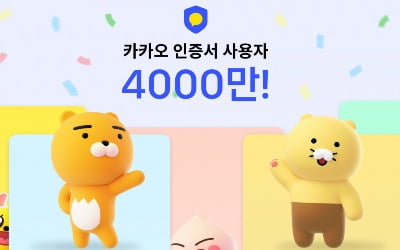




!['매그니피센트7' 실적 먹구름…지수 혼조 [뉴욕증시 브리핑]](https://timg.hankyung.com/t/560x0/photo/202404/01.36519299.1.jpg)

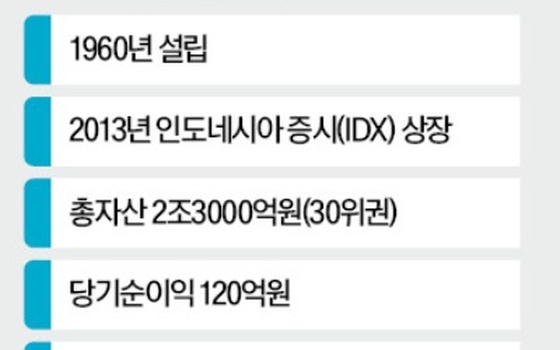

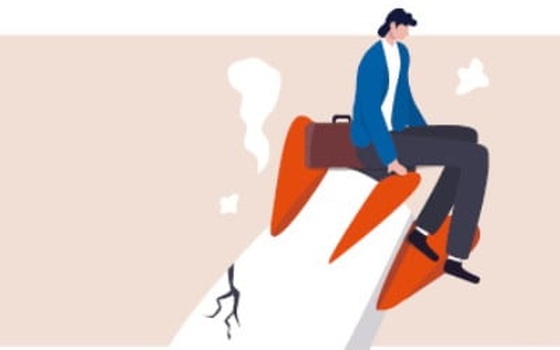



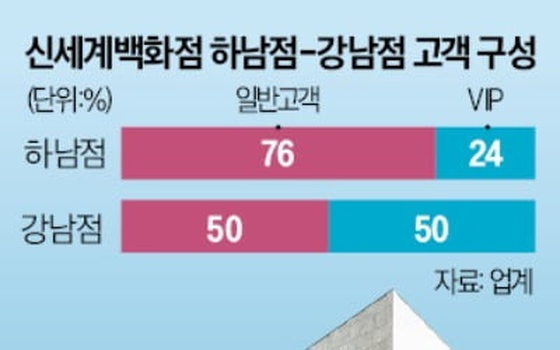
![살인과 고문조차 서슴치 않았던 폐륜의 과학자와 의사들 [서평]](https://timg.hankyung.com/t/560x0/photo/202404/01.36520524.3.jpg)